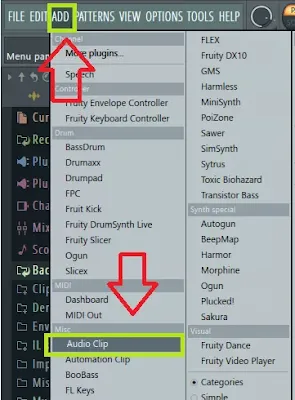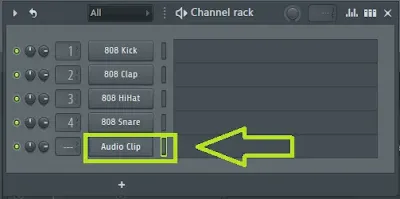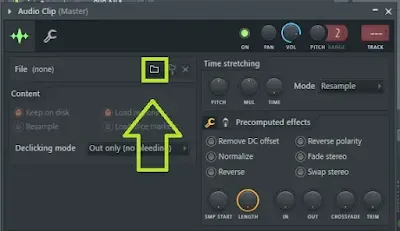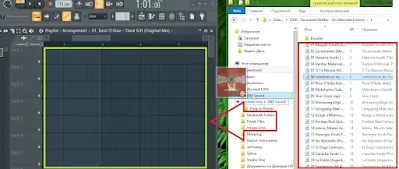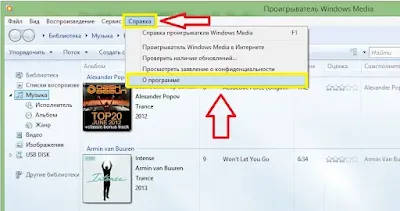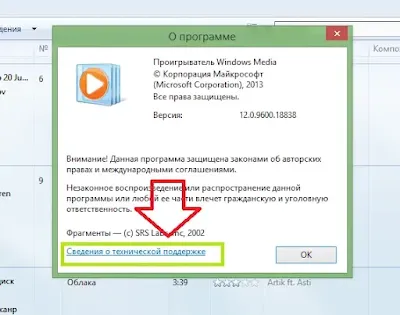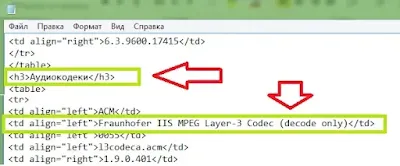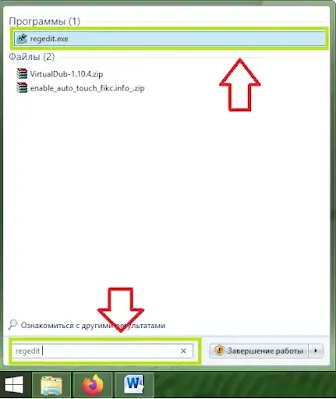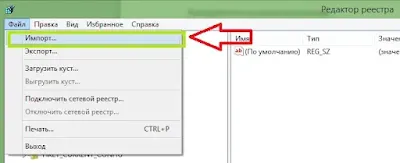Программа «FL Studio» предоставляет широкий выбор штатных VST-инструментов, семплов и эффектов для создания полноценной композиции.
Но что делать, если вам захотелось украсить свой трек, к примеру, вокальной партией? Тут не обойтись без загрузки внешнего аудиофайла с жесткого диска компьютера.
Почти у любого музыканта, сочиняющего музыку в программе «FL Studio», рано или поздно возникает необходимость в загрузке mp3 файлов в свой проект.
И здесь у некоторых возникает вопрос: «А как это можно сделать?»
Добавление mp3 файла в «FL Studio»
На самом деле всё просто. Выполнить данную процедуру можно двумя нижеследующими способами:
1) В главном меню выбрать пункт «Add» (добавить) и в выпавшем списке кликнуть по пункту «Audio clip».
Канал с данным плагином появится в стойке инструментов «Channel rack».
Нажмите на этот канал.
В появившемся окне настроек кликните по значку в виде папки и укажите путь к файлу mp3.
Теперь вы можете кликнуть по любому свободному треку в окне «Playlist», и в нем появится добавленный вами аудиофайл в формате mp3.
2) Настройте ширину окна программы «FL Studio» таким образом, чтобы оно занимало половину размера экрана вашего компьютера.
Настройте ширину окна папки, в которой расположен нужный вам mp3-файл таким образом, чтобы оно занимало другую половину экрана.
Затем просто перетащите аудиофайл из папки компьютера в окно «Playlist» программы «FL Studio».
Вот, в принципе, и всё, что нужно сделать. Однако бывают случаи, когда при загрузке аудиофайлов возникают некоторые трудности. Давайте разберем и их.
Проблемы, возникающие при загрузке и проигрывании mp3 в «FL Studio»
При работе в программе «FL Studio» некоторые пользователи сталкиваются с ситуацией, когда загружаемый ими файл в формате mp3 или не появляется вовсе (отображается в виде пустого клипа), или отказывается проигрываться, т.е. не издает никаких звуков.
Многие, столкнувшись с подобной проблемой, пытаются решить её самым простым и очевидным путем – переустановкой «FL Studio».
Однако после выполнения данной процедуры они, к своему удивлению, замечают, что проблема с воспроизведением аудиофайлов сохранилась и всё еще требует решения.
Давайте разберемся, почему так происходит.
Для работы с файлами в формате mp3 рассматриваемая нами виртуальная студия использует аудиокодек «Fraunhofer codec», который входит в состав операционной системы «Windows».
Если данный кодек не функционирует должным образом или вовсе отсутствует на вашем компьютере, то корень проблемы с проигрыванием mp3 аудиофайлов необходимо искать в работе данного кодека.
Проверить наличие вышеупомянутого кодека можно следующим образом:
- Откройте на вашем компьютере программу «Проигрыватель “Windows Media”».
Если в проигрывателе не отображается верхняя панель меню, то нажмите сочетание клавиш «Ctrl +M», чтобы она появилась.
- В верхней панели меню выберите пункт «Справка», а затем в выпавшем списке кликните по пункту «О программе».
- В открывшемся окне внизу вы увидите пункт «Сведения о технической поддержке». При клике по нему откроется файл, в котором перечисляются аудио и видеокодеки, используемые данным проигрывателем.
Если в данном файле в разделе «Аудиокодеки» отсутствует запись «Fraunhofer IIS MPEG Layer-3 Codec», то кодеки, необходимые для корректного проигрывания аудиофайлов в программе «FL Studio», на вашем компьютере не установлены.
Если же вышеуказанная запись присутствует, но при проигрывании mp3 все равно нет звука, то это означает, что кодек работает некорректно.
Как же решить проблему?
В обоих случаях необходима установка нового кодека.
Стоит отметить, что на данный момент в Интернете нет сайтов, где можно скачать официальный установщик «Frauhofer codec».
Безусловно, есть множество веб-ресурсов, предлагающих загрузить данный инсталлятор, однако никто не может поручиться за качество подобных программ установки.
По этой причине настоятельно рекомендую скачивать инсталлятор mp3 кодека «Frauhofer» с официального сайта компании «Image-Line», разработчика «FL Studio».
Итак, выполняем следующие действия:
- Скачайте вышеуказанный файл.
- Распакуйте его на своем компьютере.
- Сделайте двойной клик по распакованному файлу «fraunhofercodec.reg», чтобы добавить информацию о кодеке в реестр. Если не получается добавить сведения в реестр данным способом, то вам следует пойти другим путем: откройте редактор реестра. Для этого нажмите на кнопку «Пуск» на панели задач и в строке поиска введите слово «regedit».
- В результатах поиска найдите программу «regedit.exe» и кликните по ней. В верхней панели меню выберите пункты «Файл» – «Импорт» и импортируйте файл «fraunhofercodec.reg» вручную.
Что делать, если проигрыватель «Windows Media» не установлен на вашем компьютере?
Если вам компьютер работает на операционной системе «Windows 8», «Windows 8.1», «Windows 10» и выше, и на нем не установлен «Проигрыватель “Window Media”», то скорее всего, аудиокодеков, необходимых для корректной работы «FL Studio», у вас нет.
Чтобы решить проблему, установите «Windows Media Player» с официального сайта компании «Microsoft» либо установите нужные кодеки отдельно способами, описанными выше.
Если же вы «динозавр», который пользуется компьютером под управлением системы «Windows XP», то вам поможет установка кодека «Lame Mp3 Encoder».
Вот, в принципе, и всё, что хотелось рассказать вам о добавлении mp3 файлов в программу «FL Studio».
Вот, в принципе, и всё, что хотелось рассказать вам о добавлении mp3 файлов в программу «FL Studio».
Как в «FL Studio» добавить mp3?
4
5
Greenwood